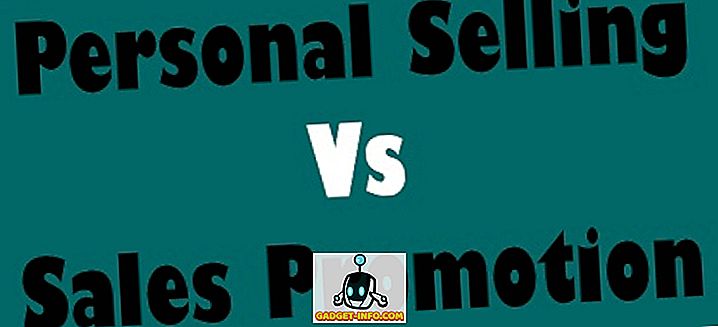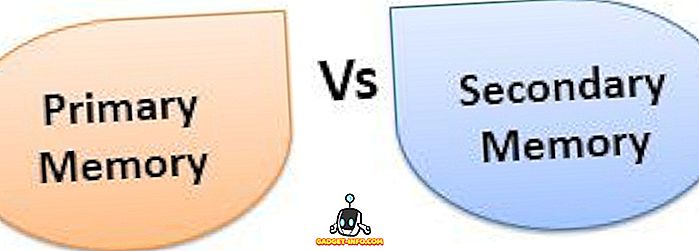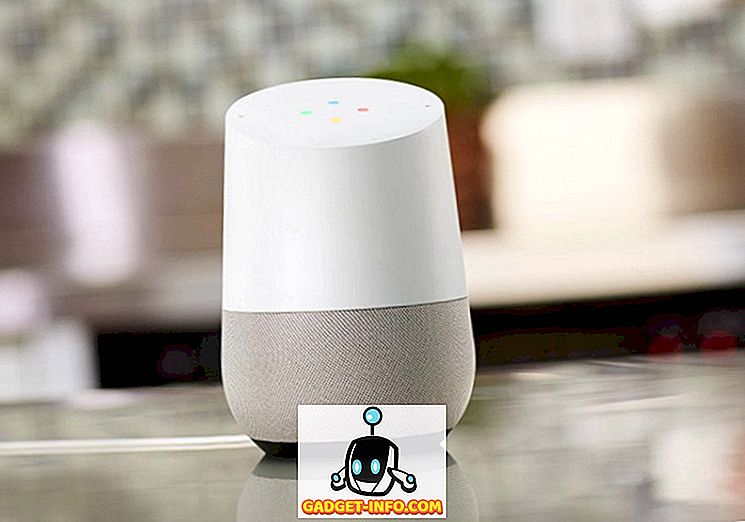Jos käytät Google Chromen Mac-tietokoneessasi ja olet varma, että teet, sinun on pitänyt huomata, että se päivittää itsensä automaattisesti. Vaikka tämä on ehdottomasti hyvä asia, osittain siksi, että se säästää ongelmia uuden sovelluksen päivittämisessä, ja osittain (ja tämä on tärkeää), koska tämä tarkoittaa sitä, että uusimmat tietoturvapäivitykset ovat aina selaimessasi. Ongelmana on kuitenkin se, että jos haluat poistaa automaattiset päivitykset Chromessa, et yksinkertaisesti voi tehdä sitä. Google Chromessa ei ole mitään vaihtoehtoa, jonka avulla voit poistaa selaimen automaattiset päivitykset käytöstä. Tämä on luultavasti olemassa, jotta käyttäjät eivät estä päivityksiä ja lopulta tekevät heistä haavoittuvia. Jos haluat todella poistaa Google Chromen automaattiset päivitykset, voit noudattaa seuraavia ohjeita:
Tarkista Chrome-päivityksen tarkistusväli
Google Chromessa on asetettu aikaväli, jolla se tarkistaa mahdolliset päivitykset. Jos se löytyy, päivitys ladataan automaattisesti ja asennetaan. Tarkistettaessa päivitystarkistusjakson nykyistä arvoa ei oikeastaan tarvita, on hyvä tehdä tämä, joten voit asettaa sen takaisin oletusarvoiseksi, jos haluat. Voit tarkistaa nykyisen tarkistusjakson seuraavasti:
1. Käynnistä terminaali ja kirjoita ” oletusarvot lukea com.google.Keystone.Agent checkInterval ”. Paina Enter.

2. Näet numeron seuraavassa rivissä. Tämä on aika (sekunteina), jonka Google odottaa ennen päivityksen tarkistamista. Yleensä tämä arvo on 18000 sekuntia tai 5 tuntia.

Poista Chrome-automaattiset päivitykset käytöstä
Huomautus : Google Chromen automaattisia päivityksiä ei ole suositeltavaa poistaa käytöstä, koska tämä saattaa altistaa mahdollisille turvallisuusuhkille, joita Google saattaa korjata myöhemmässä versiossa. Tee vain, jos tiedät, mitä teet. On myös suositeltavaa päivittää Google Chrome manuaalisesti aina silloin tällöin vain turvallisemmalla puolella. Kerron teille, miten voit tarkistaa päivitykset manuaalisesti tämän artikkelin lopussa.
Kaikki tarvitsee vain yhden komennon päätelaitteessa, ja Chrome-automaattiset päivitykset poistetaan käytöstä Macissa. Jos olet varma, että haluat poistaa käytöstä Google Chromen automaattiset päivitykset Macissa, käynnistä terminaali ja kirjoita komento " oletusarvot kirjoittaa com.google.Keystone.Agent checkInterval 0 ".

CheckIntervalin asettaminen arvoon 0 tekee Google Chromeista tarkistamatta päivityksiä. Tämä tarkoittaa, että jos et tarkista manuaalisesti, Google Chrome ei päivity.
Päivitä Google Chrome manuaalisesti
Jos olet poistanut Google Chromen automaattiset päivitykset, ehdotan ehdottomasti, että päivittäjä suoritetaan edelleen manuaalisesti, jotta versio päivitetään. Suorita päivitysohjelma manuaalisesti seuraavasti:
1. Käynnistä Finder ja paina “ command + shift + G ”. Voit myös napsauttaa " Siirry -> Siirry kansioon ". Täällä kirjoita “ /Library/Google/GoogleSoftwareUpdate/GoogleSoftwareUpdate.bundle/Contents/Resources/ ” ja paina Enter.

Huomaa : Jos tässä paikassa ei ole mitään, siirry sen sijaan kohtaan ~ / Kirjasto / Google / GoogleSoftwareUpdate / GoogleSoftwareUpdate.bundle / Sisältö / Resurssit / ”.
2. Kaksoisnapsauta tässä kohtaa ” CheckForUpdatesNow.command ”. Tämä käynnistää Terminalin ja tarkistaa päivitykset. Kun prosessi on suoritettu, näyttöön tulee viesti, jossa sanotaan " [Prosessin loppuun saattaminen ] ".

Se siitä. Olet tarkistanut mahdolliset päivitykset. Jos päivityksiä on saatavilla, ne asennetaan omaan käyttöön, ja sinun tarvitsee vain suorittaa CheckForUpdatesNow.command-ohjelma.
Ota automaattiset päivitykset uudelleen käyttöön
Jos päätät, että automaattiset päivitykset ovat luultavasti parempia, voit aina asettaa ne uudelleen. Kaikki mitä sinun tarvitsee tehdä, on käynnistää Terminal ja kirjoita “ Defaults write com.google.Keystone.Agent checkInterval 18000 ”. Tämä asettaa päivitysväliä takaisin oletusarvoon, jonka Google Chrome sisältää. Sinun täytyy käynnistää Chrome uudelleen, jotta muutokset tulevat voimaan.
Ota Chrome-automaattiset päivitykset käyttöön tai poista se käytöstä
Nyt tiedät nyt, miten voit ottaa käyttöön ja poistaa käytöstä Chrome-automaattiset päivitykset. Voit vapaasti toistaa asetuksia ja muuttaa päivitysväliä mihin tahansa haluamaasi arvoon (enintään 24 tuntia), jotta voit määrittää, kuinka usein Google Chrome tarkistaa päivitykset automaattisesti. Kuten aina, jos sinulla on näitä menetelmiä koskevia ongelmia, ilmoita asiasta alla olevissa kommenttien osassa.
Pääkuva: Flickr



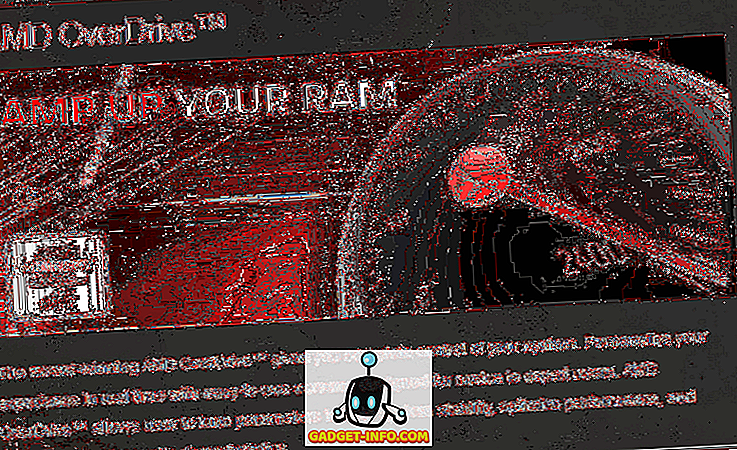


![sosiaalinen media - Amazing Steve työpaikat Halloween Pumpkin Raymond Tsai [Pic]](https://gadget-info.com/img/social-media/360/amazing-steve-jobs-halloween-pumpkin-raymond-tsai.jpg)